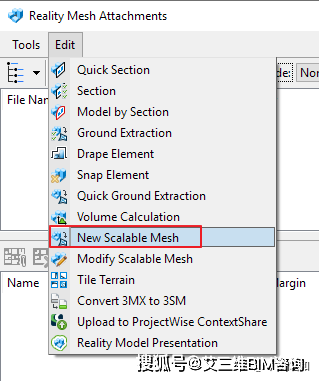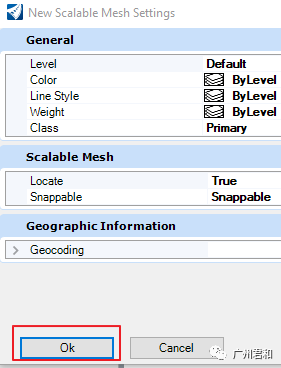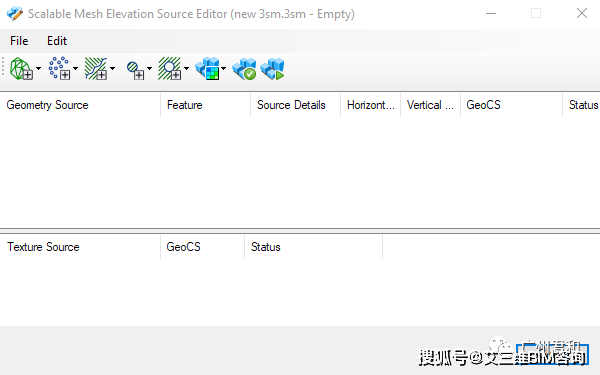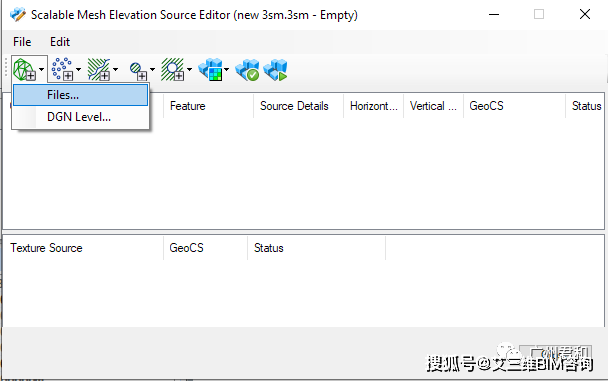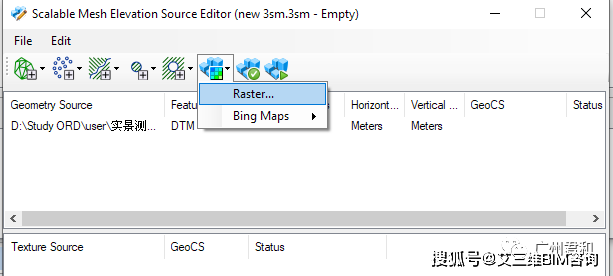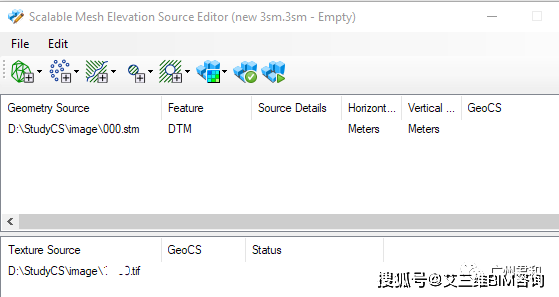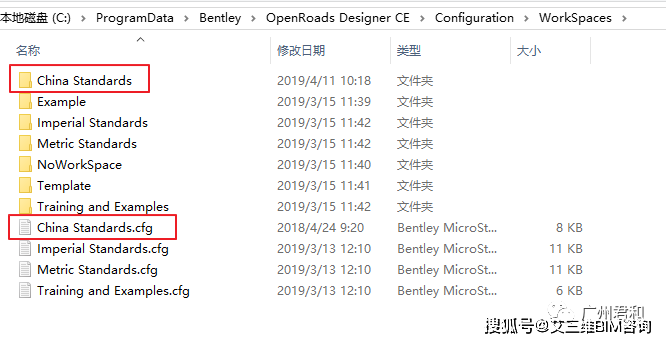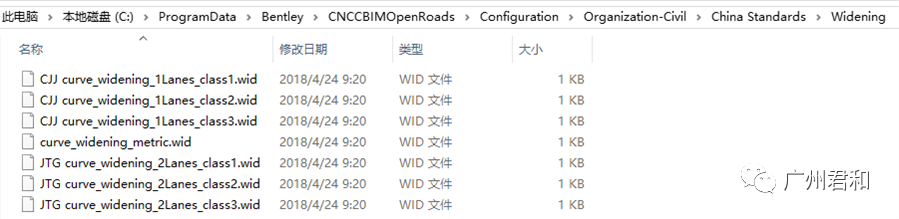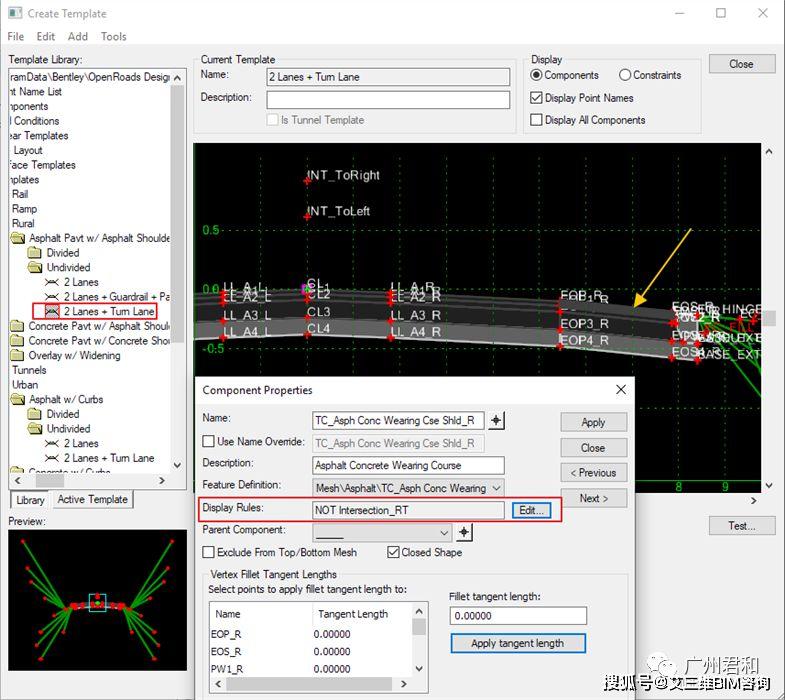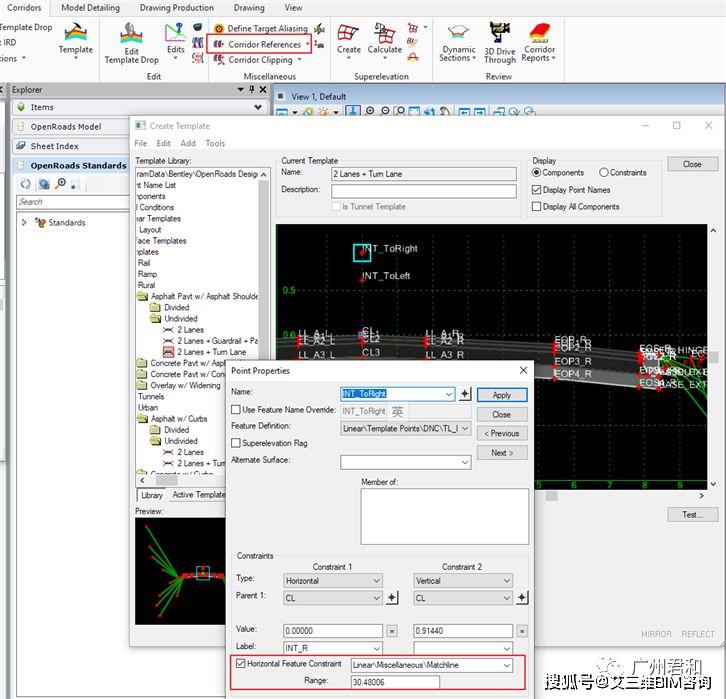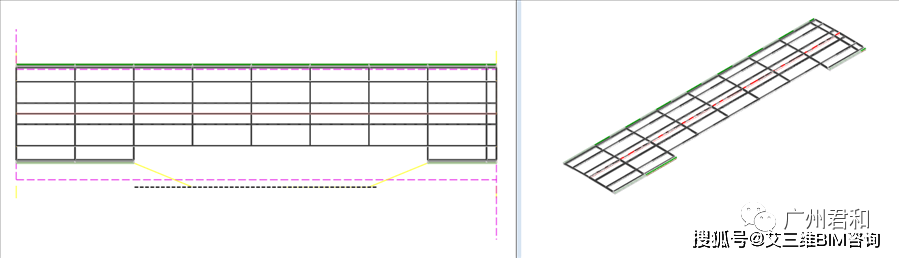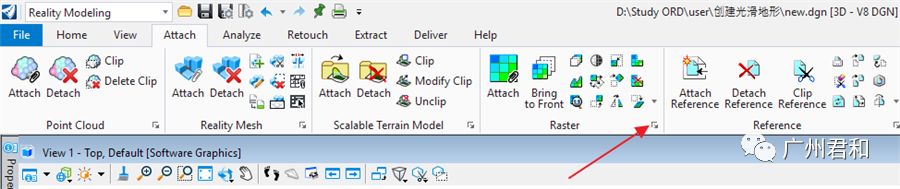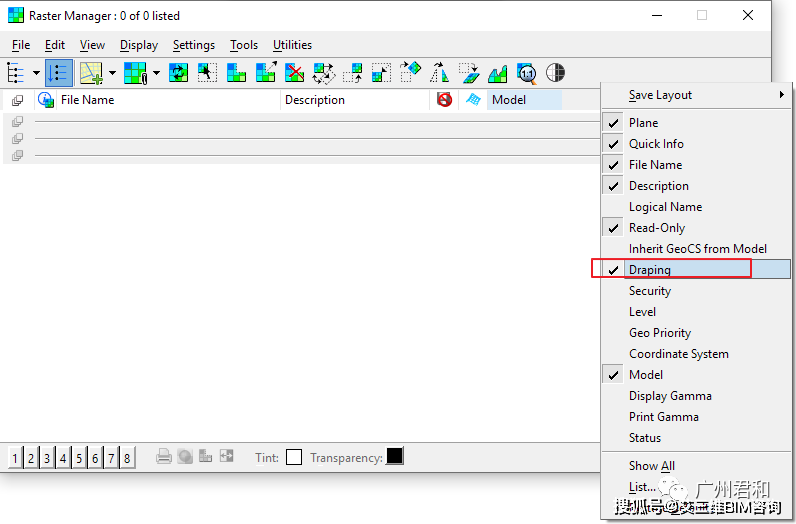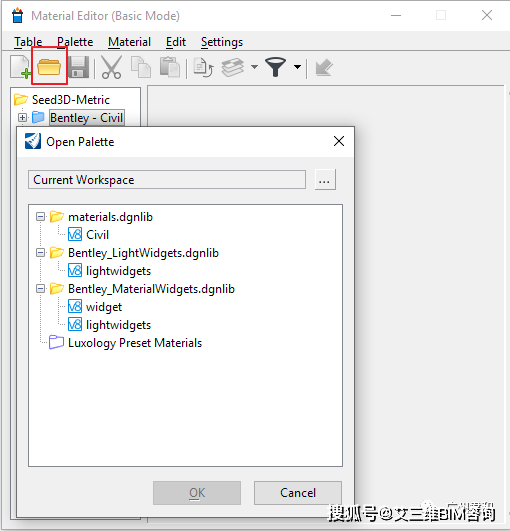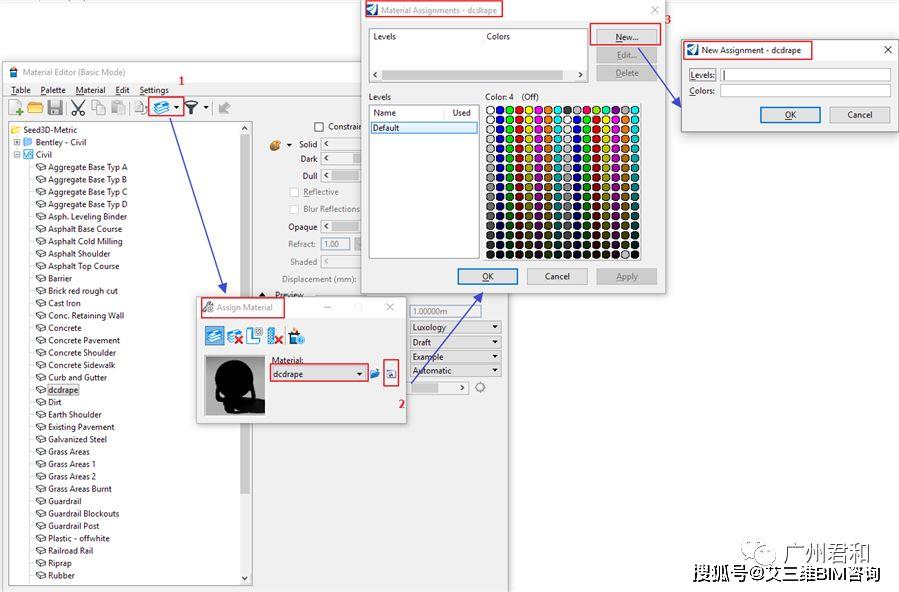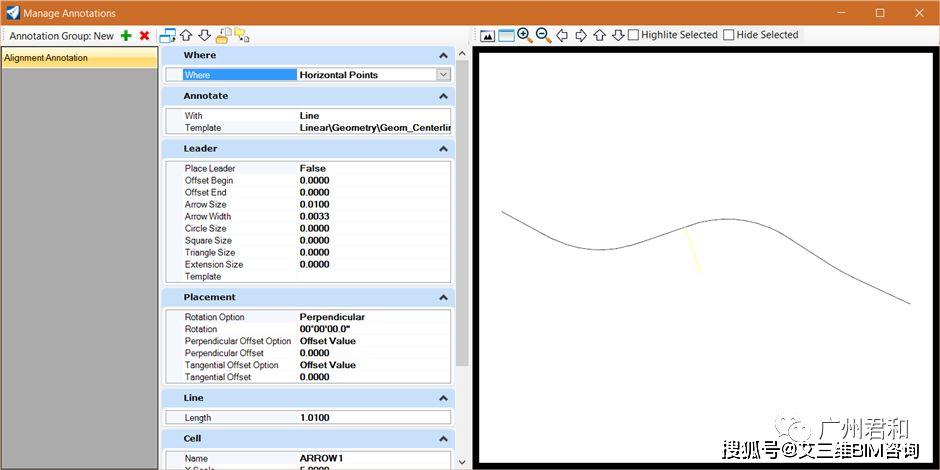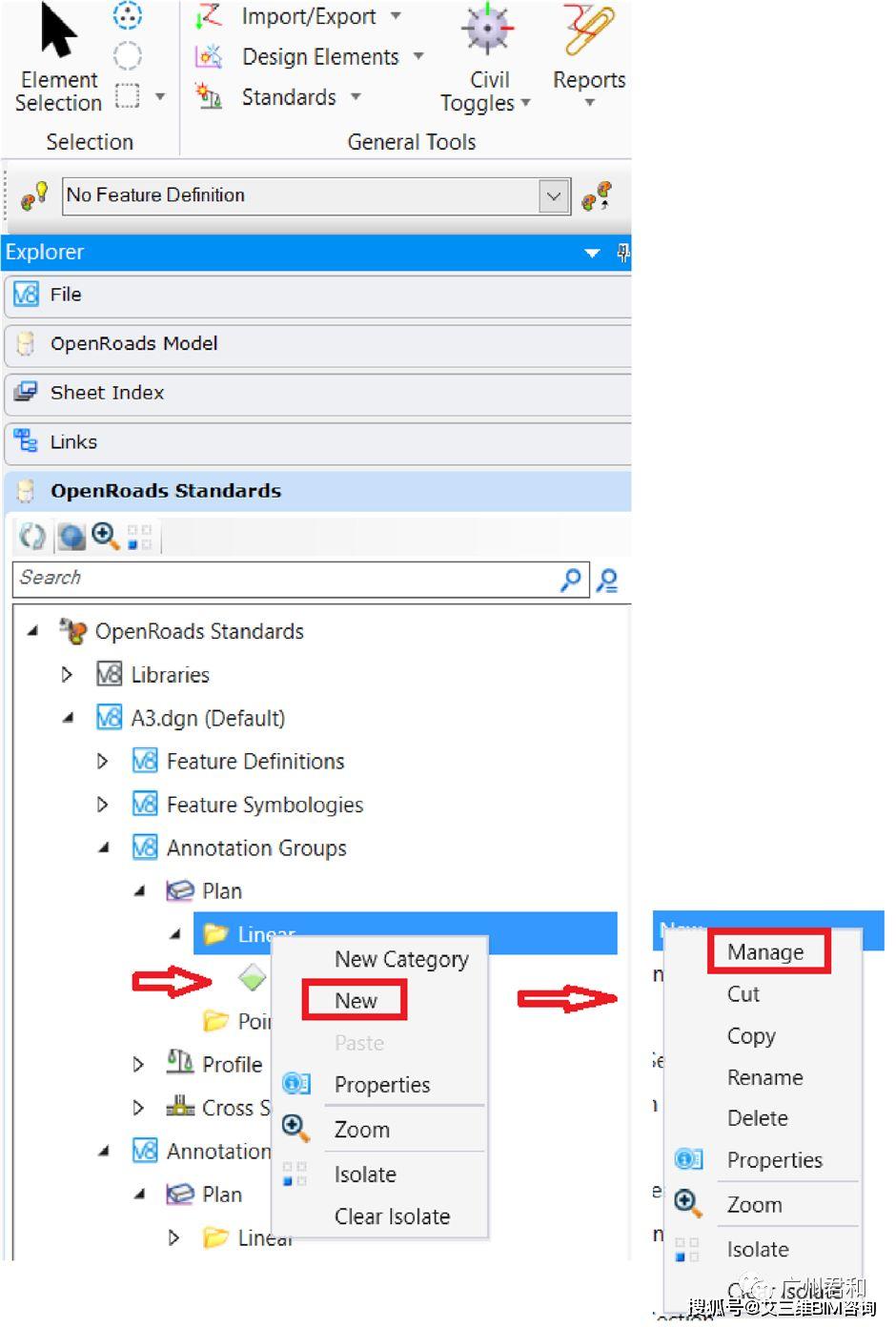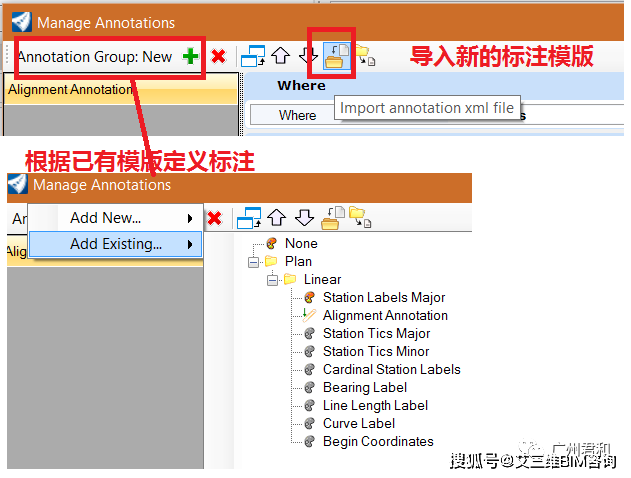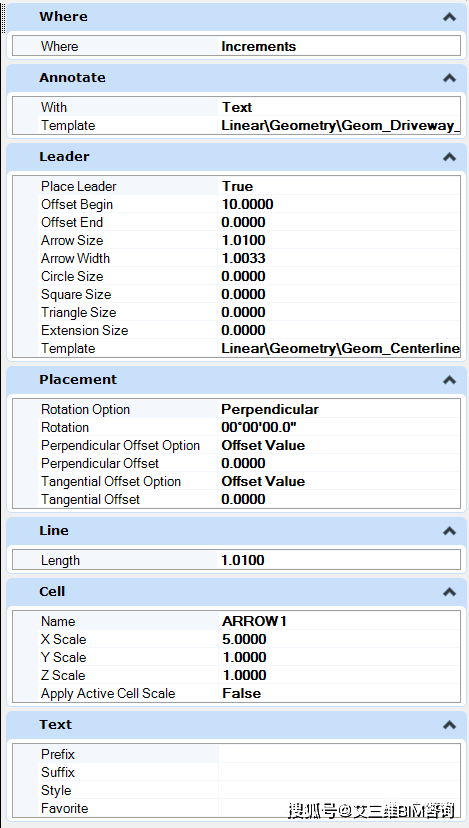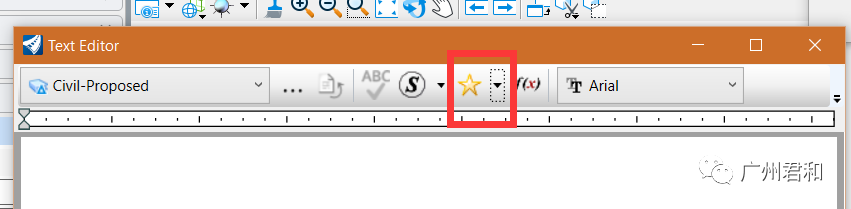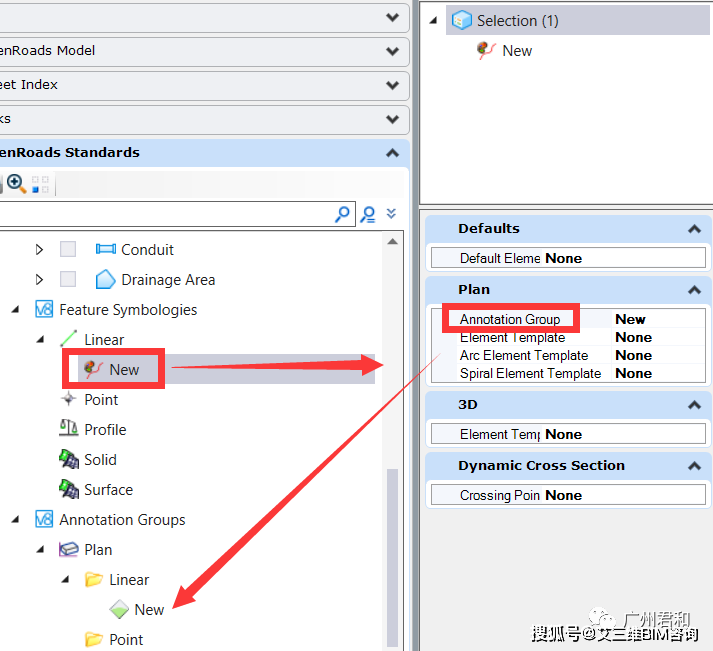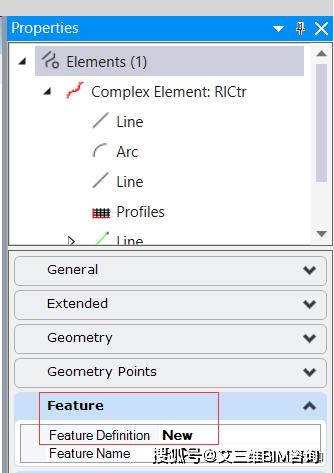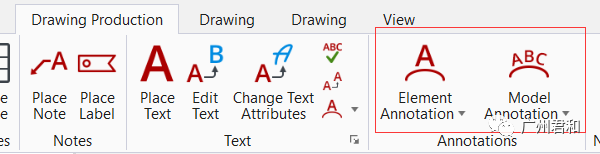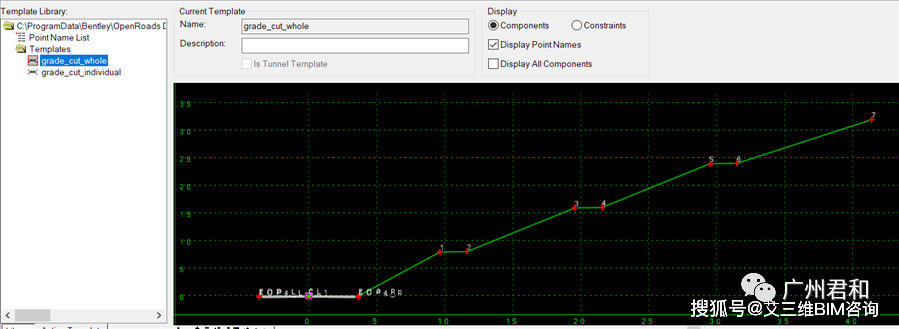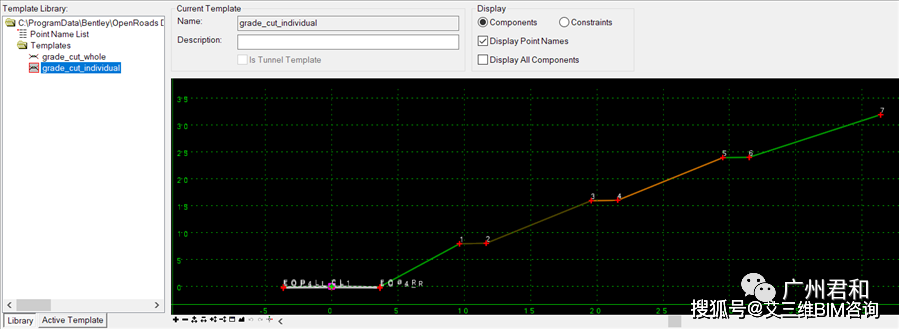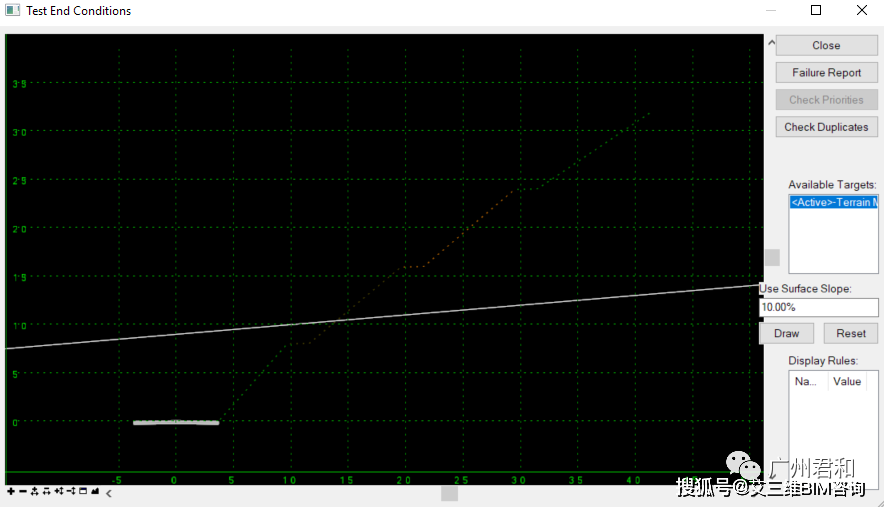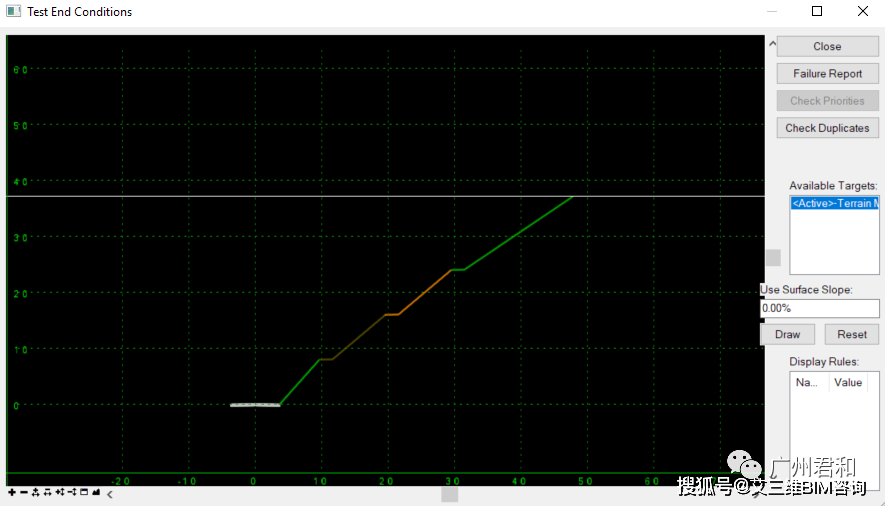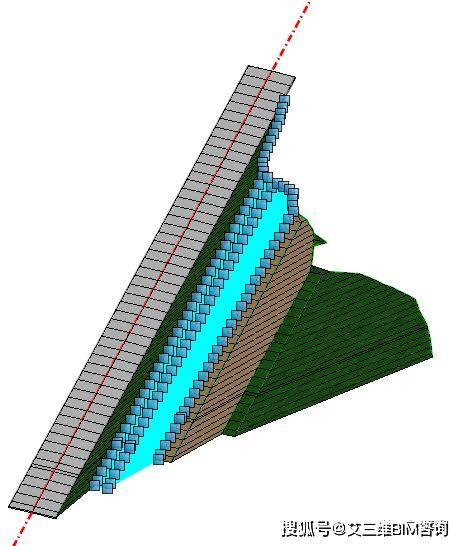OpenRoads Designer 常见问题汇总(下) |
您所在的位置:网站首页 › openroads designer安装 › OpenRoads Designer 常见问题汇总(下) |
OpenRoads Designer 常见问题汇总(下)
|
4、点击下面第一个图标导入地形文件;
5、点击下面的图表导入卫星图片。
6、完成导入地形及卫片后点击最右侧的图标生成3sm文件。 如何在ORD和CNCCBIM OpenRoads里应用中国标准?中国标准安装包是随着ORD update 3一起发布的,但对于ORD以后的版本以及CNCCBIM OpenRoads 都是适用的。 首先请安装中国标准安装包 ordd10030043zh_cn.msi,请由以下地址获取安装包。 链接:https://pan.baidu.com/s/1sEez1QTUYNqKwYq9Xo2-LA 提取码:2kbg 点击安装,然后您会在ORD的Configuration文件夹找到安装的内容。
如果需要在CNCCBIM OpenRoads中使用,请将上面的四个文件夹,拷贝到CNCCBIM OpenRoads的 Configuration文件夹的相应位置。 里面包含了超高,加宽等中国规范,这样您就可以需要使用的时候调用了。
可以参考软件自带的模板,使用显示规则加添加廊道参考来实现。对于下图的右转车道(箭头所指部分)定义了一个显示规则,默认情况是出现右转车道的。 当空点INT_ToRight变到右边时(这一步是触发显示规则生效的关键,下面我介绍它的原理),右转车道隐藏。
触发的原理: 为空点INT_ToRight设置水平特征约束,当右侧某一范围内出现特征定义是下面的Matchline时,它不再跟最初的跟中间点CL对齐,而强制改变到Matchline的位置。 注意,仅仅有了Matchline还不够,还要为廊道添加剪切参考,Matchline才会生效。
使用Draping功能(将图像帖到一个面上),下面是具体的操作步骤。 1、 打开含有三维地模的DGN图,转到顶视图(Top)上; 2,、选择Reality Modeling工作流,在Attach选项卡Raster点击下图按钮打开光栅管理器对话框,参考卫星图片(以交互式方式放置),注意位置的确定;
3、还是在Raster Manager对话框里,右击列表框的头,在弹出的菜单中选择Draping打开Draping这一列; (如果您在步骤2中参考进来的图片的Draping列的勾没有勾上,请选择这一列将其勾上。)
4、将视图旋转到轴侧图(Isometric); 5、切换到Visualization工作流,在Home选项卡找到Material点击下图按钮,打开Material Editor对话框;
6、打开Civil调色盘;
7、选择Apply Material工具(下图步骤1),弹出Apply Material对话框,选择dcdrape: 点开步骤2,弹出Material Assigments - dcdrape对话框; 点开步骤3,弹出New Assignment – dcdrape对话框,在这里指定地形模型所在图层。
8、 选择视图的渲染方式为Smooth,此时就应该能看到卫星图片被贴(Draping)到三维地模上了。 关于平面标注功能? 平面标注的对话框:在ORD中标注的定义是在Manager Annotations 对话框中进行的,如下图所示
打开该对话框的需要在ORD软件的Explor面板中的Openroads Standards > Annotation Groups > Linear 中创建一个新的Annotation 并在右键菜单的 manager项打开,操作过程如下图所示:
在ORD中,标注的定义是模版化的,用户可以根据文件已有的标注模版定义自己的标注内容,也可以通过导入模版文件来定义自己的标注内容,如下图所示:
当打开一个标注模版后,在中间的属性面板将显示出定义标注的内容,如下所示:
下面对这个界面进行一下介绍。 Where: 用于确定标注的位置,对于路线来说包含了Increments模式:程序将按照指定的增量方式对路线进行标注,该模式下包含了三种子模式:Increment,Distance和Percent。 Increment: 方法中包含了incrementValue和skipValue,其中incrementValue是指程序标注时沿着路线的间隔划分距离; skipValue:是指在间隔划分时需要忽略的间距,也就是当点距离路线起点的距离是skipvalue的正数倍数时,程序将忽略此处; Distance:是指在距离路线端点指定位置处程序对该处的点进行标注; Percent:程序会在路线长度的这个比例处进行标注。 Stations模式:程序将按照指定的桩号位置进行标注,该模式下又包含了两种子模式:Even Locked 和 Interval Unlocked。 Even Locked :程序会在无间断的路线根据桩号间隔获取标注点; Interval Unlocked:程序会在有间断的在路线上获取指定间距桩号。 Horizontal Points:程序将按照指定的平面要素点进行标注; Vertical Points:程序将按照指定的竖曲线要素点进行标注。 Annotate: with:表示标注的形式,分别与属性栏的Line,Cell和Text相对应; Template:表示生成的标注元素的元素模版,一般用于控制标注元素的颜色样式等。 Leader: Place Leader:是否放置引导线 Offset Begin:引导线起点处的偏移 Offset End:引导线终点处的偏移 Arrow Size:箭头的长度 ArrowWidth:箭头的宽度 CircleSize:圆弧的直径 SquareSize:矩形的大小 ExtensionSize:横向扩展的长度 Template:引导线的元素样式 Placement: Rotation Option: 标注的旋转方式 Rotation : 旋转的角度值 Perpendicular offset option:法向偏移方式 Perpendicular offset : 偏移值 Tangent offset option: 切向偏移方式 Tangent offset : 偏移值 Line: Length:绘制的标注线的长度 Cell: Name:单元库里的单元名称 X Scale:X方向缩放 Y Scale:Y方向缩放 Z Scale:Z方向缩放 Apply Active Cell Scale:是否应用实际的单元缩放 Text: Prefix:前缀 Suffix:后缀 Style:样式 Favorite:选择text的favorite,与Microstation CE的TextEditor对话框中定义的相一致,如下图所示。
在对图元进行标注时,需要完成一下几个设置: 1、定义或修改一个特征,使得该特征与标注的定义绑定。
2、对图元定义特征。
3、运行标注命令:运行标注有两种方式,一种是标注元素,一种是标注整个model,如下图所示
对于一个多级的边坡,通常都是把它作为一个组件来设计。
不过,在应用横断面模板生成廊道模型时,如果模板里的边坡是一个组件,那么生成的边坡对象也是一个整体了。 对于实际工程,这么做会带来一系列的问题,程序是按组件来统计工程量的,无法满足按分级边坡算量的需求。 模板中的每个组件都赋有特征定义,搭配的特征符号和元素模板可以给组件定义不同的材质,显然,如果整个边坡是一个组件,也不能分级赋给材质。 那么我们可不可以在横断面模板里把每一级边坡都按不同的组件来定义呢?
在测试时发现,简单的拆分是不行的。
我们需要为每一个末端条件组件设置benching,数目为1。由于benching数目为1,一级边坡只出现一次,轮到二级边坡,受限于benching数目,它也出现一次;以此类推,三级边坡,四级边坡都出现一次。 前一级边坡是由于benching数目的限制出现一次就不再出现,而不是因为找不到目标平面(比如当前激活的地模)而停止。如果某一级边坡由于找不到目标平面而停止,整个末端条件都会失效。
平面线的几何要素: PC-直线与圆弧的相接点 PT-圆弧与直线的相接点 TS-直线与缓和曲线的相接点 SC-缓和曲线与圆弧的相接点 CS-圆弧与缓和曲线的相接点 ST-缓和曲线与直线的相接点 PCC-同向圆弧的相接点 PRC-反向圆弧的相接点 SCS-同向缓和曲线相接点 SRC-反向缓和曲线相接点 POT-两个直线的相接点 POLY-所有interval线的点 START-起点 END-终点 EQN-断链点 HPI-圆弧虚交点 HC HPI-所有的虚交点 纵断面线的几何要素: VPI-起终点 VC VPI-圆弧虚交点 VC VPI SAG-凹曲线虚交点(坡差参数W0) High Points-最高点 LowPoints -最低点 VC VPC-直线与圆弧相接点 VC VPC SAG-直线与凹曲线(坡差参数W0)相接点 VC VPT-圆弧与直线相接点 VC VPT SAG-凹曲线(坡差参数W0)与直线相接点返回搜狐,查看更多 |
【本文地址】
今日新闻 |
推荐新闻 |